Kur instaloni MS Office, ju merrni edhe veçorinë Kliko-për-Run. Është një mjet i teknologjisë së transmetimit që ju lejon të shpejtoni procesin e instalimit dhe të nisni Office përpara se të instalohet në kompjuterin tuaj. Sidoqoftë, është një normë e zakonshme që kjo veçori të korruptohet lehtësisht.
Zakonisht, Click-to-Run fillon të rrisë ndjeshëm përdorimin e CPU-së dhe të zërë memorien tuaj RAM. Pra, duket më mirë të heqësh qafe funksionin. Por heqja e tij nuk është aq e thjeshtë. Meqenëse është një mjet instalues, nuk është e mundur ta çinstaloni drejtpërdrejt. Për më tepër, ai veprim mund të çojë në dëmtim të përhershëm të sistemit operativ tuaj.
Megjithatë, mund të përdorni ende disa zgjidhje për ta çaktivizuar këtë veçori për momentin.
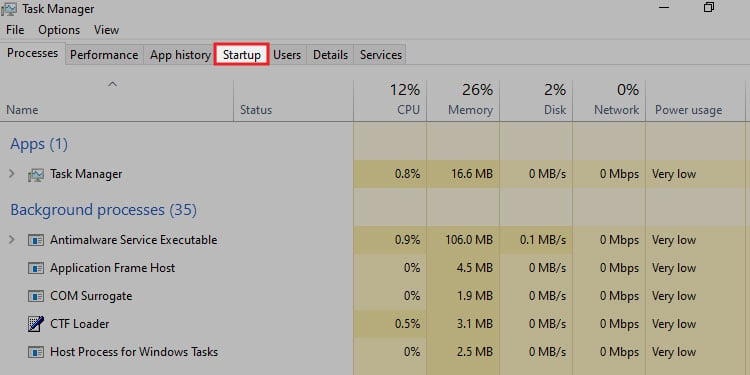
Si të çaktivizohet klikimi për të ekzekutuar në Microsoft Office?
Megjithëse nuk mund ta heqim vetë funksionin, mund të provojmë teknika të ndryshme për të minimizuar përdorimin e CPU-së. Pra, këtu janë disa mënyra se si mund të çaktivizoni funksionin”Klikoni për të ekzekutuar”në MS Office:
Çaktivizoni përmes Task Manager
Një mënyrë e thjeshtë për të mos lejuar”Klikoni për të ekzekutuar”për të nisur ose ekzekutuar automatikisht do të thotë ta çaktivizoni atë nga Task Manager.
Shtypni CTRL + Shift + Esc për të hapur Task Manager. Tani, klikoni në skedën Fillimi. Këtu mund të gjeni të gjitha aplikacionet dhe programet që fillojnë kur hapni kompjuterin tuaj. 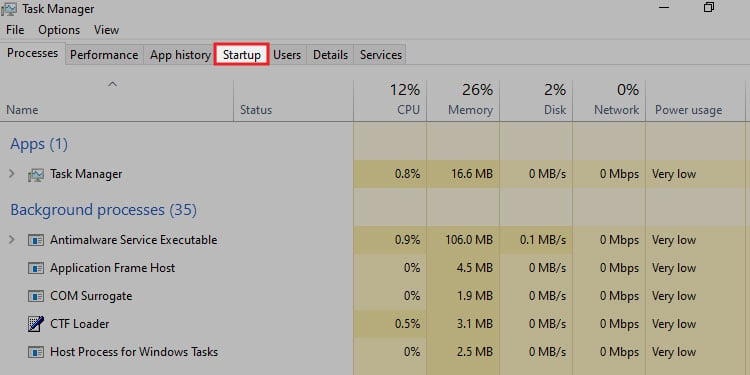 Gjeni Kliko-për-Run dhe kliko në opsionin Çaktivizo në fund të dritares.
Gjeni Kliko-për-Run dhe kliko në opsionin Çaktivizo në fund të dritares. 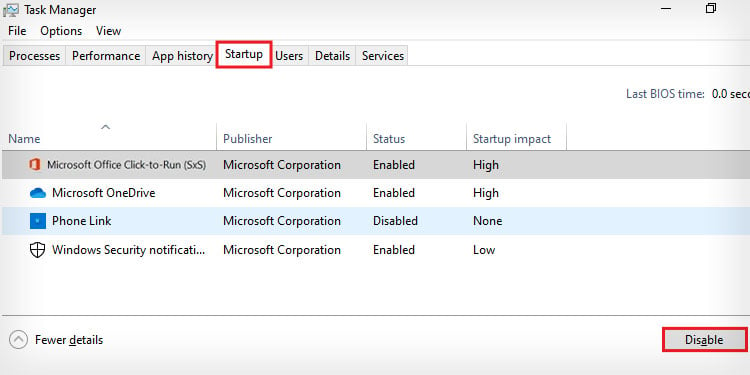
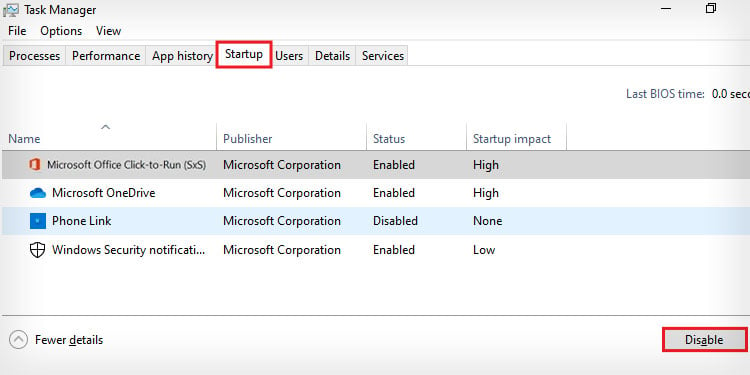 Rinisni kompjuterin tuaj.
Rinisni kompjuterin tuaj.
Riparo Click-to-Run
Mund të mos jeni në gjendje ta çinstaloni atë, por mund ta riparoni mjetin Click-to-Run. Ajo që bën kjo është se skedarët përkatës të konfigurimit do të riinstalohen si dhe do të rregullohen. Pra, mund të ndihmojë që përkohësisht përdorimi i CPU-së të jetë pak i qëndrueshëm. Ja se si mund ta bëni:
Hapni Paneli i kontrollit duke e kërkuar atë në Shiritin e kërkimit. 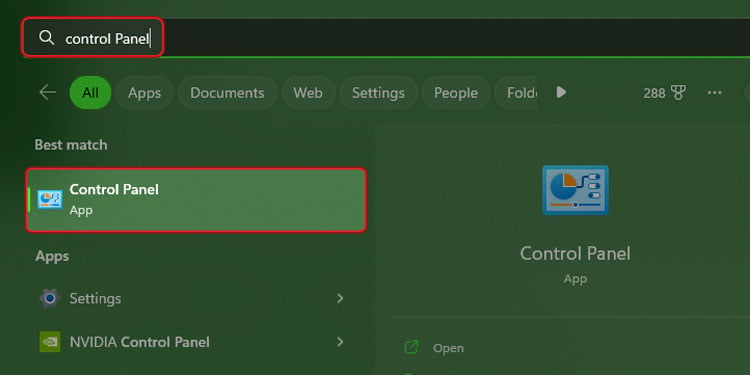
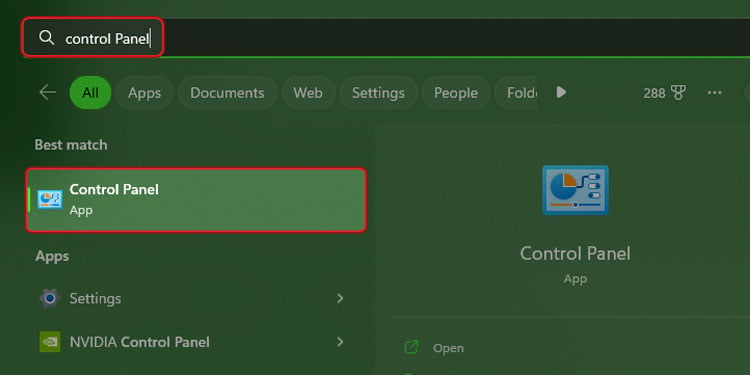 Kliko në Lloji i shikimit dhe ndryshoje në Ikona të mëdha.
Kliko në Lloji i shikimit dhe ndryshoje në Ikona të mëdha. 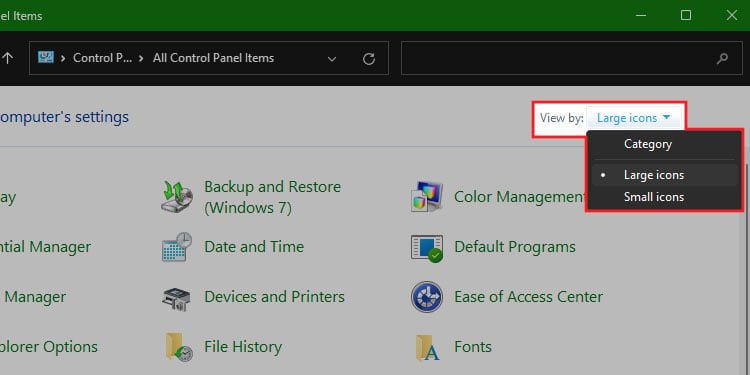
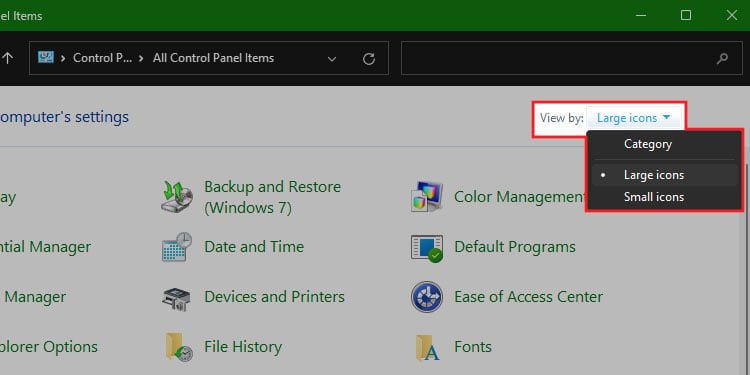 Më pas, zgjidhni Programet dhe veçoritë dhe gjeni Microsoft Office Suite nga lista.
Më pas, zgjidhni Programet dhe veçoritë dhe gjeni Microsoft Office Suite nga lista. 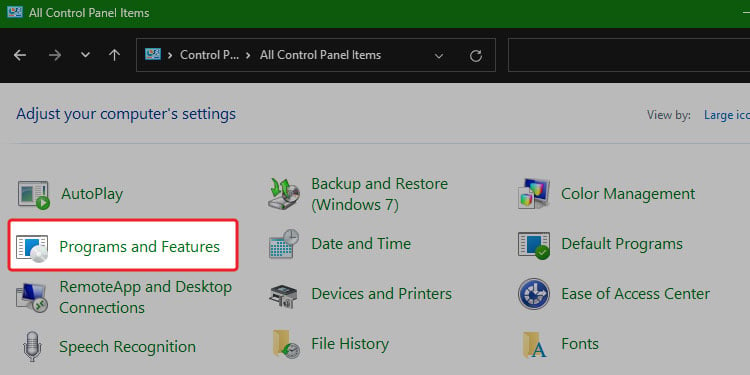 Zgjidh opsionin Microsoft Office Home and Student ose Home and Business.
Zgjidh opsionin Microsoft Office Home and Student ose Home and Business.
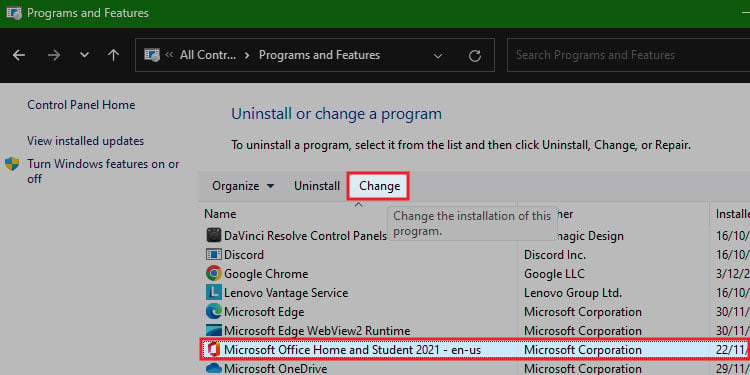 Klikoni në Ndrysho nga menyja e mësipërme.
Klikoni në Ndrysho nga menyja e mësipërme.
Tani, mund të vizitoni Task Manager-in tuaj dhe të kontrolloni se sa CPU konsumon programi.
Instalo Office Pa Kliko për të Drejtuar
Mund të duket befasuese, por MS Office ju lejon të shkarkoni një version që nuk vjen me Click-to-Run. Në thelb, kjo zgjidhje kërkon që ju të çinstaloni MS Office tuaj aktual dhe ta riinstaloni atë pa funksionin. Kliko-për-Run do të fshihet automatikisht në procesin e çinstalimit. Mund të ndiqni hapat e mëposhtëm:
Hapni çdo shfletues dhe vizitoni Faqja e Produkteve të Microsoft. Hyni në llogarinë tuaj MS dhe shkoni te Llogaria ime > Shkarkimet e Zyrës. Gjeni versionin e Office që keni instaluar. Tani, kliko te Cilësimet e avancuara të shkarkimit. Këtu do të gjeni versione të ndryshme të MS Office. Versioni pa veçorinë Click-to-Run nuk duhet të kërkojë Q: Drive. Më pas, kliko te Instalo.
Çaktivizoni aplikacionin”Klikoni për të ekzekutuar përmes shërbimeve”
Një mënyrë tjetër për të çaktivizuar këtë veçori është nëpërmjet aplikacionit”Shërbimet”duke ndryshuar llojin e nisjes. Duke vepruar kështu, do të çaktivizohet aftësia që funksioni të aktivizohet automatikisht. Do të funksionojë vetëm pasi ta lejoni manualisht të fillojë. Ju mund t’i referoheni këtyre metodave më poshtë:
Shtypni tastet Windows + R për të hapur kutinë e dialogut Run. Fut services.msc dhe më pas shtyp Enter.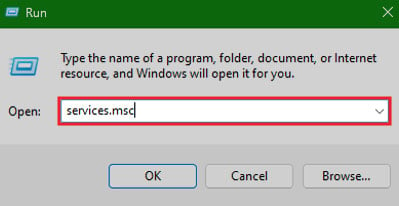
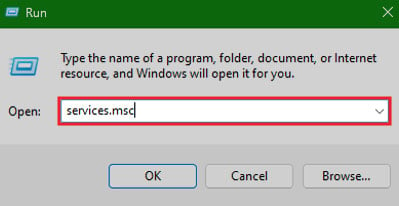 Klikoni me të djathtën në Shërbimi Microsoft Office Click-to-Run dhe më pas shkoni te Properties.
Klikoni me të djathtën në Shërbimi Microsoft Office Click-to-Run dhe më pas shkoni te Properties. 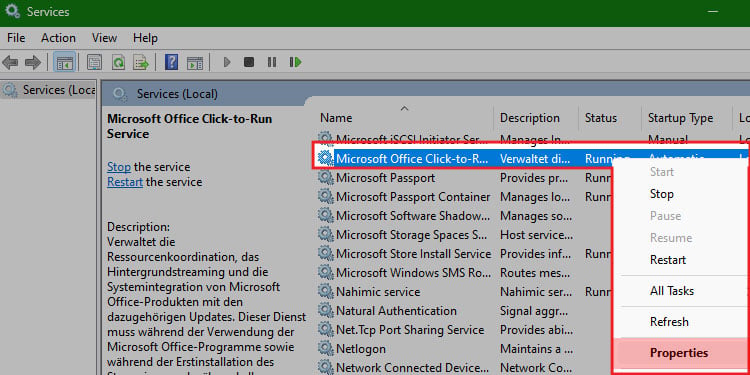
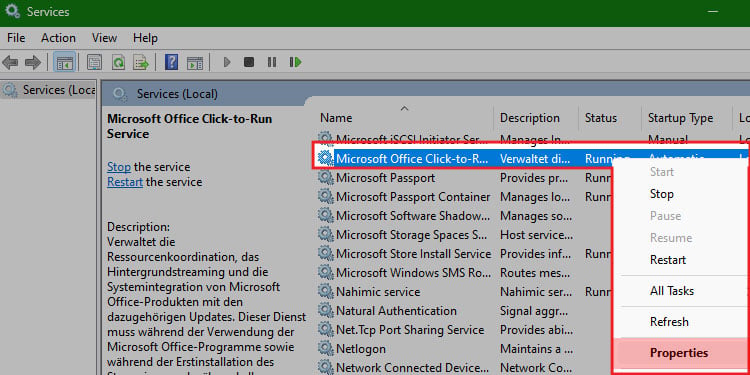 Nga skeda Të përgjithshme , klikoni në Lloji i nisjes dhe më pas zgjidhni Disabled.
Nga skeda Të përgjithshme , klikoni në Lloji i nisjes dhe më pas zgjidhni Disabled. 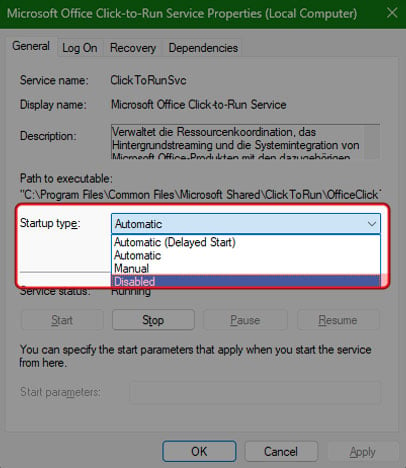 Klikoni OK dhe rinisni kompjuterin tuaj.
Klikoni OK dhe rinisni kompjuterin tuaj.
Çinstaloni Click-to-Run Through Control Panel
Mund të provoni gjithashtu të hiqni mjetin Click-to-Run nga paneli i kontrollit. Ja çfarë mund të bëni:
Hapni Paneli i kontrollit dhe klikoni te Programet dhe veçoritë. 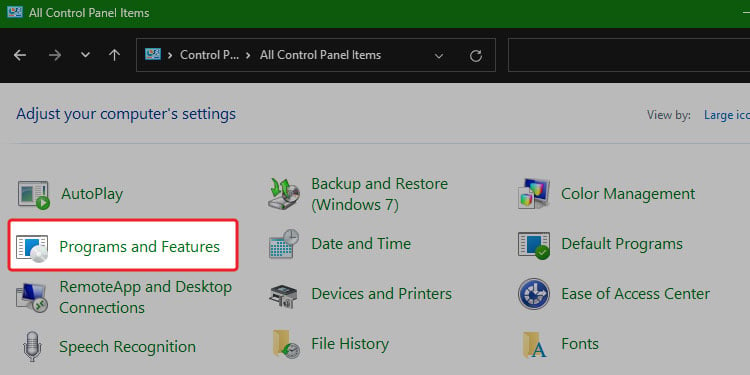 Gjeni dhe klikoni në Microsoft Office Click-to-Run.
Gjeni dhe klikoni në Microsoft Office Click-to-Run. 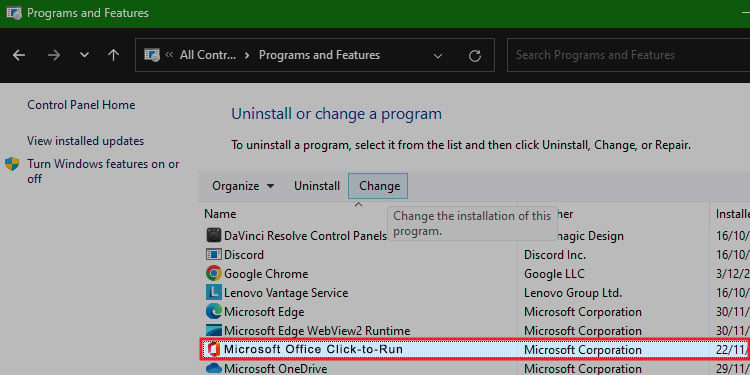
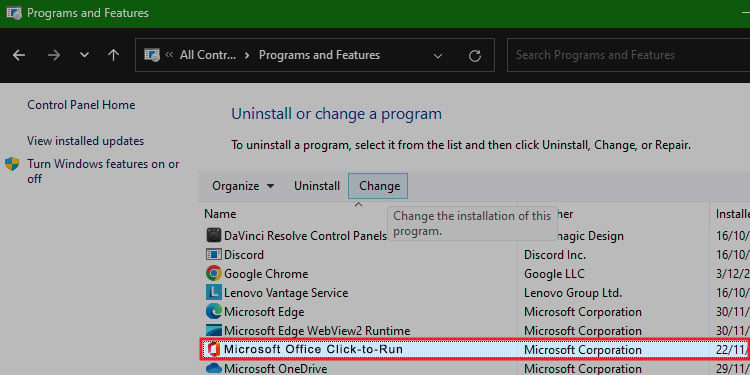 Zgjidhni opsionin Çinstalo pranë Organizimi. Windows tani do t’ju kërkojë të lejoni lejen.
Zgjidhni opsionin Çinstalo pranë Organizimi. Windows tani do t’ju kërkojë të lejoni lejen. 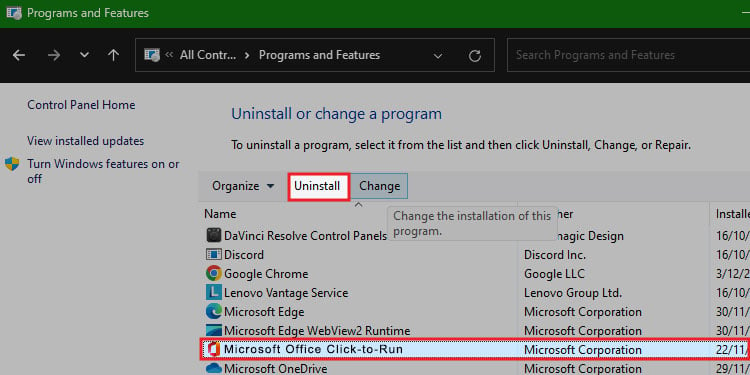 Klikoni Po për të konfirmuar dhe për të vazhduar.
Klikoni Po për të konfirmuar dhe për të vazhduar.


